Excel只读模式怎么取消
How to Disable Read-Only Mode in Excel
Excel是一款功能强大的电子表格软件,广泛应用于数据分析、财务管理和项目规划等多个领域。然而,有时候我们在打开Excel文件时,可能会遇到只读模式,这意味着我们无法对文件进行编辑。本文将详细介绍如何取消Excel的只读模式,帮助用户更高效地使用这款软件。
什么是只读模式? What is Read-Only Mode?
只读模式是Excel的一种保护机制,旨在防止用户对文件进行意外修改。在这种模式下,用户只能查看文件内容,而无法进行编辑。这种模式通常在以下情况下出现:
文件被另一个用户打开并处于编辑状态。
文件属性设置为只读。
文件来源于不受信任的来源,Excel出于安全考虑将其设为只读。
文件存储在网络位置,且网络权限设置为只读。
了解只读模式的原因,有助于我们更好地解决问题。
取消只读模式的常见方法
Common Methods to Disable Read-Only Mode
1. 检查文件属性 Check File Properties
在Windows操作系统中,文件的属性设置可能会导致Excel文件处于只读模式。您可以通过以下步骤检查文件属性:
找到您要编辑的Excel文件,右键单击该文件。
选择“属性”选项。
在“常规”标签下,查看“只读”选项。如果该选项被勾选,请取消勾选。
点击“应用”,然后点击“确定”。
完成以上步骤后,尝试重新打开Excel文件,看看是否可以进行编辑。
2. 检查文件是否被其他用户打开
Check if the File is Opened by Another User
如果您在网络环境中工作,可能会遇到文件被其他用户打开的情况。此时,Excel会将文件设置为只读。您可以尝试以下方法:
与同事沟通,确认是否有其他人正在编辑该文件。
如果可能,请请他们关闭文件,或者保存并关闭后再重新打开。
Excel的信任中心设置可能会影响文件的打开方式。您可以按照以下步骤检查信任中心设置:
打开Excel,点击“文件”选项卡。
选择“选项”。
在“Excel选项”窗口中,选择“信任中心”。
点击“信任中心设置”按钮。
在“受保护视图”选项中,查看是否启用了“对来自不受信任位置的文件启用受保护视图”。如果启用,请取消勾选。
完成以上步骤后,重新打开文件,看看是否仍然处于只读模式。
4. 另存为新文件 Save As a New File
如果以上方法都无法解决问题,您可以尝试将只读文件另存为新文件。这可以帮助您创建一个可编辑的副本。步骤如下:
打开只读的Excel文件。
点击“文件”选项卡,选择“另存为”。
选择保存位置,输入新文件名,然后点击“保存”。
通过这种方式,您将获得一个新的文件,通常可以进行编辑。
5. 检查网络权限 Check Network Permissions
如果您的Excel文件存储在网络驱动器上,网络权限可能会限制您的编辑权限。您可以联系网络管理员,确认您对该文件的权限设置。
展开全文
其他可能导致只读模式的原因
Other Possible Reasons for Read-Only Mode
除了上述方法外,还有其他一些原因可能导致Excel文件处于只读模式:
1. 文件损坏 File Corruption
如果Excel文件损坏,可能会导致无法编辑。您可以尝试使用Excel的“打开并修复”功能:
打开Excel,点击“文件”选项卡。
选择“打开”。
找到损坏的文件,单击该文件,然后点击“打开”按钮旁边的下拉箭头。
选择“打开并修复”。
不同版本的Excel可能会对文件的兼容性产生影响。如果您使用的Excel版本较旧,可能无法编辑较新版本创建的文件。您可以尝试更新Excel到最新版本,或者将文件另存为兼容格式。
3. 加密保护 Encryption Protection
如果Excel文件被加密,您需要输入密码才能进行编辑。如果您没有密码,可能无法取消只读模式。在这种情况下,您需要联系文件的创建者获取密码。
预防只读模式的发生 Preventing Read-Only Mode
为了避免在未来遇到只读模式的问题,您可以采取一些预防措施:
1. 定期备份文件 Regularly Backup Files
定期备份文件可以避免因文件损坏或丢失而导致的只读问题。您可以将文件保存在云存储或外部硬盘中,以确保数据安全。
2. 管理文件权限 Manage File Permissions
如果您在团队中工作,合理管理文件权限可以减少只读模式的发生。确保每个团队成员都具备必要的编辑权限。
3. 使用最新版本的Excel Use the Latest Version of Excel
保持Excel软件的更新可以提高兼容性,减少因版本问题导致的只读情况。
结论 Conclusion
Excel的只读模式虽然是一种保护机制,但有时会给用户带来不便。通过本文介绍的各种方法,您可以有效地取消只读模式,恢复文件的编辑权限。同时,采取预防措施可以减少未来出现只读模式的可能性。希望本文能帮助您更好地使用Excel,提高工作效率。
内容摘自:https://news.huochengrm.cn/cydz/675.html返回搜狐,查看更多